纯净版win7怎么写入U盘呢?其实关于纯净版win7怎么写入U盘的方法还是非常的简单的,那纯净版win7怎么写入U盘呢?下面就让小编给大家介绍纯净版win7怎么写入U盘的解决方法吧。大家也可以跟着win7之家小编一起来操作win7写入U盘的方法吧。
1、首先我们要找一台安装好系统的机,有光驱的(没光驱有网上也行);
2、我们要在电脑上安装一个叫:"UltraISO"的刻录软件;
3、我们要准备一个win7安装映像(可以网下载,后缀为iso)网:
①打开ultraiso刻录软件;
②插好U盘,用UltraISO打开Win7的ISO;
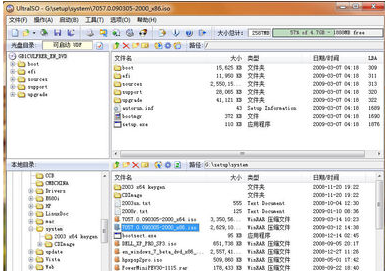
纯净版win7怎么写入U盘图1
③从启动菜单下选择写入硬盘映像;
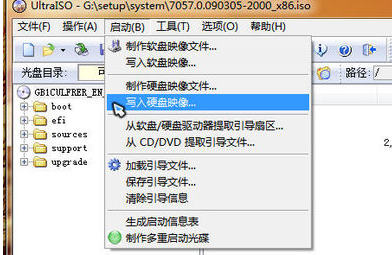
纯净版win7怎么写入U盘图2
④如果U盘不是空的先格式化一下,写入方式选USB-HDD,最后写入;
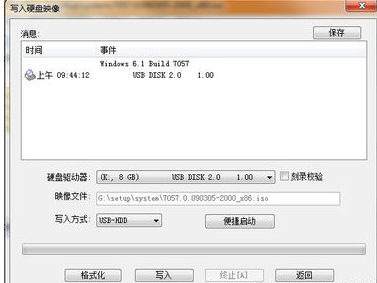
纯净版win7怎么写入U盘图3
⑤等待完成,即可。
综上所述,关于win7装机版写入U盘的方法到这里就全部结束了,大家有没有了解到win7写入U盘的方法呢?好了,如果大家还想了解 更多的资讯敬请关注windows7之家官网吧。